三星9200邮件怎么设置
是针对三星Galaxy S4(型号GT-I9200)的详细邮件设置指南,涵盖通用步骤、不同协议类型的配置要点及常见问题解决方案:
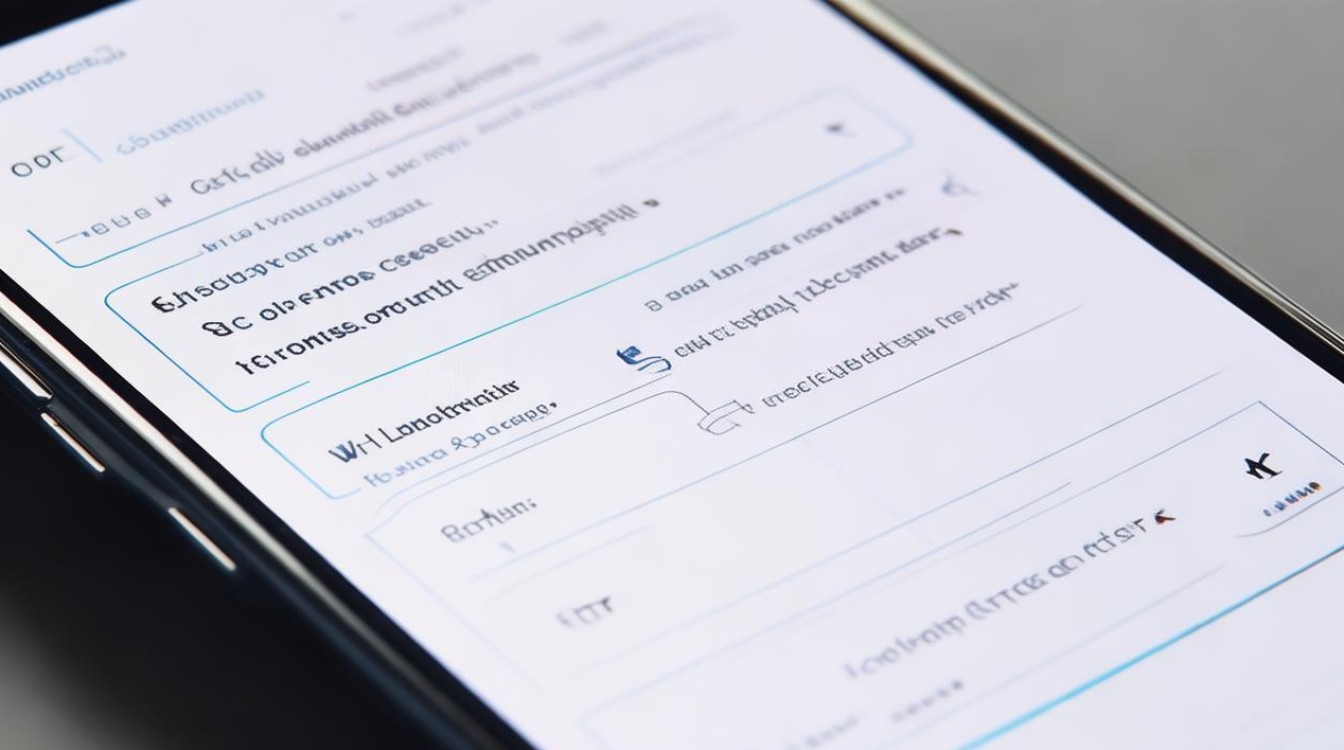
准备工作
- 网络连接:确保已开启移动数据或Wi-Fi功能,若未启用会导致无法完成验证流程,可通过下拉通知栏快捷开关进行设置;
- 账户类型判断:明确所使用的邮箱服务商(如Gmail、QQ邮箱、企业邮箱等),不同服务商可能需要特定的服务器地址和端口参数,例如QQ邮箱需提前在网页端开启POP3/smTP服务。
基础设置流程(以预装邮箱为例)
| 步骤序号 | 操作路径 | 注意事项 | |
|---|---|---|---|
| 1 | 打开应用程序 → 选择“电子邮件” | 系统会显示推荐的常用邮箱列表(如163、Gmail) | 若目标邮箱不在列表中,跳转至步骤4 |
| 2 | 点击对应服务商图标 | 输入完整的电子邮件地址与密码 | 区分大小写,避免输入空格 |
| 3 | 根据向导完成自动配置 | 通常系统会自动匹配服务器设置,只需确认权限请求并等待同步完成 | 首次同步时间可能较长 |
| 4 | 切换至“其它”选项 | 适用于非预设的邮箱类型,需手动输入各项参数 | 详见下文详细参数说明 |
手动设置关键参数详解
当遇到小众邮箱或企业邮箱时,需按以下规范填写:
协议选择
- POP3:适合仅接收新邮件不保留服务器副本的场景;
- IMAP:推荐用于多设备同步状态的需求;
- Exchange ActiveSync:主要用于企业级账号,支持联系人/日历联动。
服务器地址示例
| 服务商 | 接收服务器 | 发送服务器 | 常用端口 |
|---|---|---|---|
| QQ邮箱 | pop.qq.com | smtp.qq.com | POP3:110 smTP:25 |
| 网易163邮箱 | pop.163.com / imap.163.com | smtp.163.com | IMAP:993 |
| Gmail | imap.gmail.com | smtp.gmail.com | SSL加密传输 |
安全类型设置技巧
主流邮箱均要求SSL加密连接,以QQ邮箱为例:在POP3设置中选择“无”作为安全类型时,实际测试发现需改为SSL才能正常收发,建议优先尝试TLS或SSL模式,若连接失败再依次切换其他选项。
高级选项优化
完成基本配置后,建议调整以下设置提升体验:
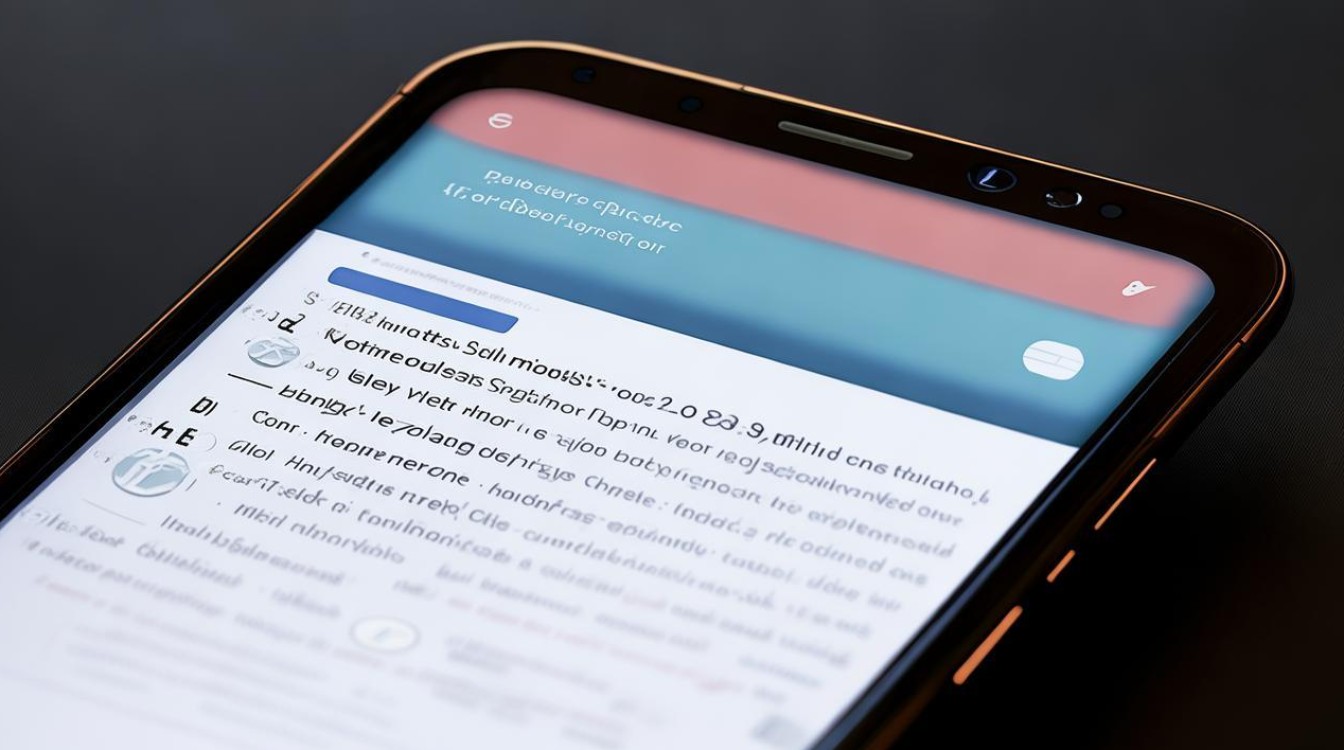
- 同步频率:进入账户详情页修改检查时间表,平衡实时性与电量消耗;
- 通知管理:在应用程序管理器中找到邮件应用,自定义铃声/振动模式;
- 附件处理:通过设定→存储空间管理,可设置默认下载路径及自动删除旧邮件规则。
典型故障排除
| 现象 | 可能原因 | 解决方案 |
|---|---|---|
| 鉴定失败提示 | 密码错误或服务器地址变更 | 重新获取授权码,核对最新服务器域名 |
| 收不到新邮件 | 推送间隔过长/网络限制 | 缩短同步周期,确认防火墙未拦截相关端口 |
| 发送被退回 | smTP认证未开启 | 登录网页端邮箱开启smTP服务并重置客户端密码 |
相关问答FAQs
Q1:为什么我已经正确输入密码却仍然显示认证失败?
A:这种情况通常是由于该邮箱开启了二次验证(如短信验证码),此时需要前往网页版邮箱生成专用应用密码,使用此密码而非账户原始密码进行登录,例如QQ邮箱可在“账户安全”区域创建授权码替代常规密码。
Q2:如何删除不再使用的旧邮箱账户?
A:进入手机【设定】菜单→找到【账户与同步】选项→选择目标邮箱账户→点击底部红色文字的【移除账户】按钮即可完全卸载该配置,注意此操作不会删除服务器上的邮件数据,仅解除本机的绑定关系。
通过以上精细化配置方案,三星9200用户可高效管理各类邮箱账户,实际操作中建议先从简单账户(如Gmail)入手练习流程,再逐步扩展至复杂的工作邮箱配置,对于企业用户,推荐优先采用Exchange协议实现通讯录与日程
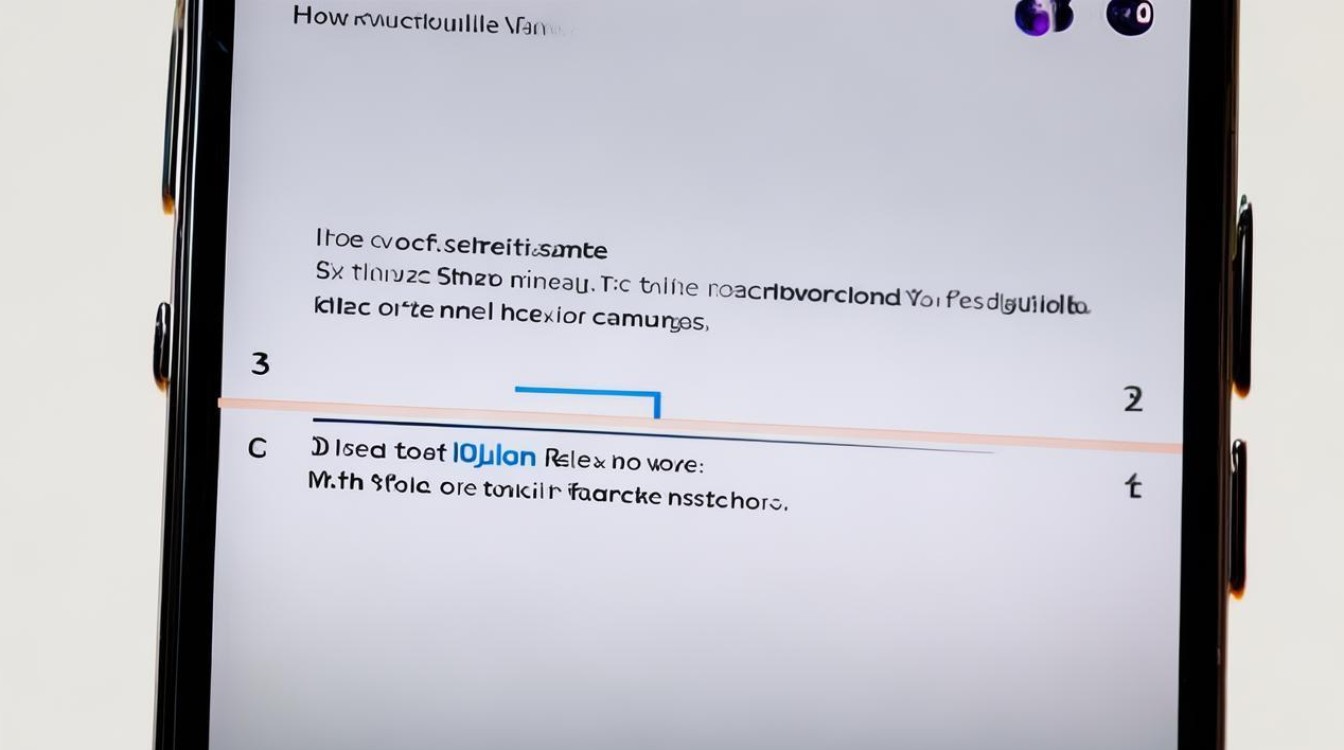
版权声明:本文由环云手机汇 - 聚焦全球新机与行业动态!发布,如需转载请注明出处。












 冀ICP备2021017634号-5
冀ICP备2021017634号-5
 冀公网安备13062802000102号
冀公网安备13062802000102号